Від'єднання гарячих клавіш у Windows

- 1383
- 324
- Steve Marvin I
Hot Keys Windows 7 або 10 допомагають зменшити роботу з мишею, спростити, прискорити роботу на ПК. Різні комбінації швидко виконують певну команду, на якій у звичайному режимі роботи його потрібно було б витратити більше часу. Тому вони зручні, практичні, багато користувачів, які часто взаємодіють з ПК у професійній діяльності, використовують їх.

Ми з'ясовуємо, як відключити гарячі клавіші у Windows
Іноді виникає ситуація, коли гарячі ключі вимикаються. Наприклад, при встановленні 10 комбінацій ОС, які вам знайомі, вони перестають працювати, інші функції спливають або взагалі нічого не відбувається. Нижче ми розповімо, як відключити гарячі клавіші на Windows 10. Ви будете переконані, що це не так складно, якщо у вас є досвід зв’язку з системними файлами, ви можете зробити необхідне самостійно. Ці ж методи застосовні до восьмої версії, тому, якщо ви шукали відповідь на питання, як відключити гарячі клавіші на Windows 8, ви також можете дотримуватися наступних рекомендацій. У сьомому версії є невеликі функції, наприклад, вдома за замовчуванням немає редактора групової політики за замовчуванням. Вам потрібно бути дуже обережним у таких ситуаціях, точно розуміти, як видалити гарячі клавіші Windows 7, щоб не пошкодити ОС.
За допомогою GPEDIT.MSC
- У меню "Почати" у версіях 7, 8 або 10 виберіть "Виконайте".
- Вікно з полем для "Відкрити:" з’явиться. Введіть там "MSC", натисніть "ввести".
У деяких версіях 7 немає "gpedit.MSC ": BASIC, Premium, Starter. Звичайно, ви можете ввімкнути функцію, але майте на увазі, що оскільки у цих версіях утиліта не підтримується, збої можуть виникати в роботі ОС. Мені потрібно буде знайти, завантажити редактор політики GPEDIT.MS, встановіть його, помістіть у папку C: \ Windows \ System32.
- Відкривши файл, запустіть редактор політики групової політики, в меню з лівої сторони, натисніть на "Конфігурацію користувача".
- Далі перейдіть до "Адміністративних шаблонів".
- Нарешті, виберіть компоненти Windows-"Провідник Windows".
- У списку параметрів натисніть двічі, щоб "Вимкнути комбінації ключів", введіть точку "Увімкнути", підтвердьте дію "ОК".
- Перезавантажити комп’ютер.
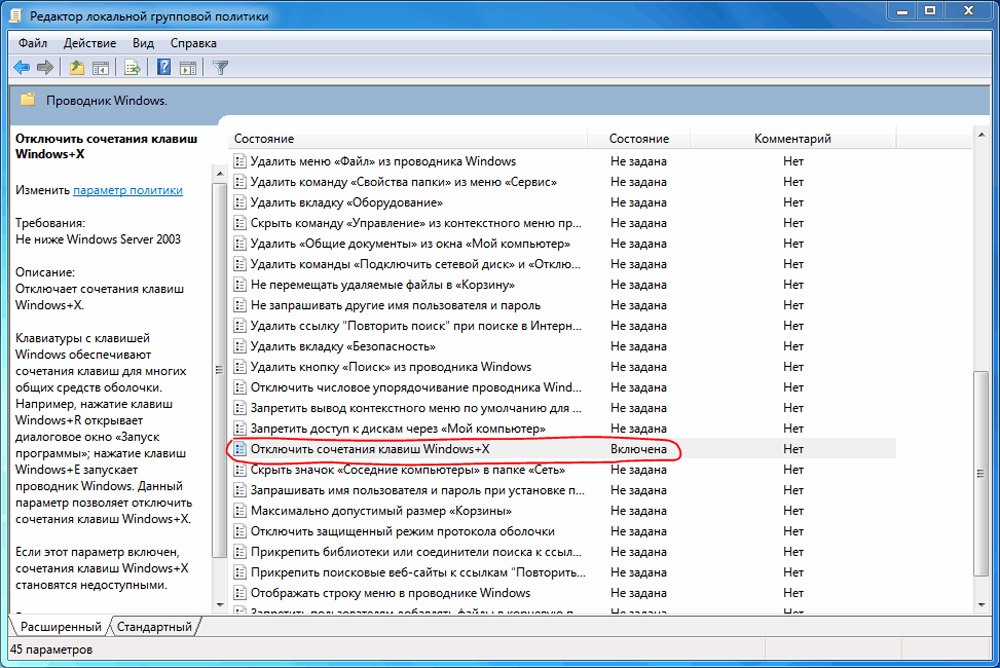
Гарячі клавіші, що використовуються в поєднанні з "Windows", будуть відключені.
Застосування редактора реєстру
Наступний метод заснований на редакторі реєстру, але ми рекомендуємо його лише досвідченим користувачам, оскільки якщо ви неправильно використовуєте редактор, пошкоджуйте комп'ютер. З невизначеністю, перш ніж виконати кроки, щоб вимкнути ключові комбінації через редактор реєстру, спочатку створіть точку відновлення системи, щоб повернути комп'ютер у перший, якщо це необхідно.
- У системах 7/8/10 відкрийте "Почати".
- Клацніть на "виконати".
- Покладіть його в рядок regedit, натисніть кнопку Enter.
- У редакторі реєстру, запущений після вищезазначених дій, перейдіть до адреси: hkey_current_user \ програмне забезпечення \ microsoft \ windows \ currentversion \ policies.
- Vpolicies, натискаючи на нього правою кнопкою, створіть розділ провідника. Для цього продовжуйте "створити"-"розділ", а потім перейменуйте новий розділ. Якщо цей розділ вже в політиці, ми просто вступаємо в нього.
- Натисніть праву кнопку на Explorer, створіть параметр DWORD (32 біти).
- Призначте нову для створення, назва Nowinkeys.
- Клацніть правою кнопкою на створенихNowinKeys, виберіть "Змінити".
- Введіть значення "1", підтвердити "ОК".
- Закрийте вікно, перезавантажте комп'ютер.
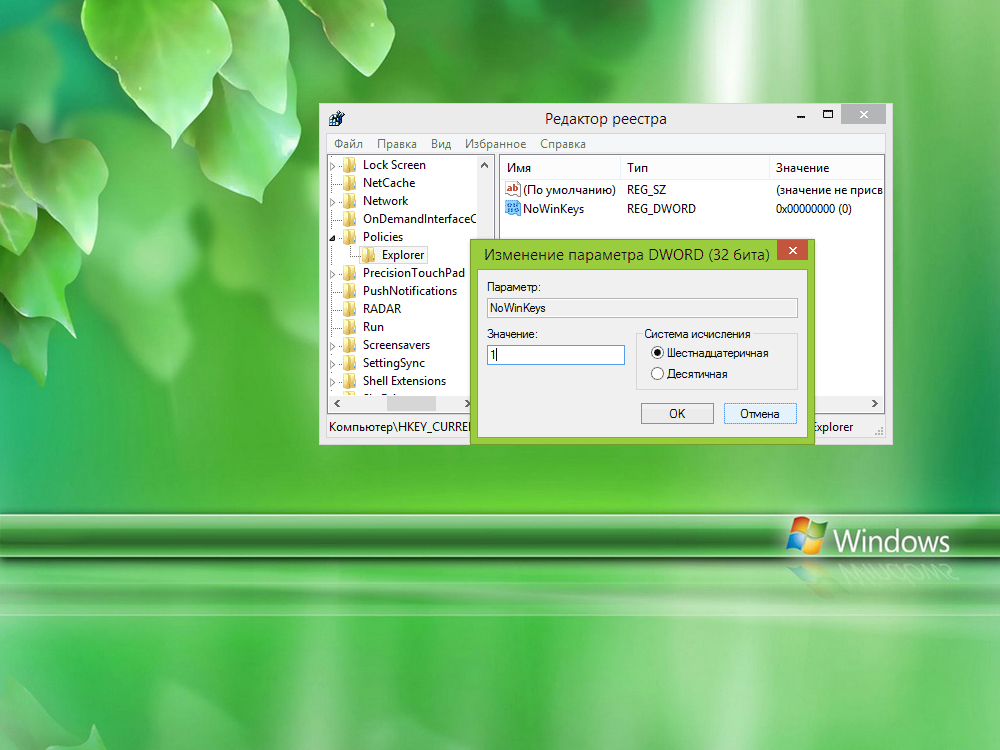
Таким чином, ви можете відключити функції, що працюють з "Windows", t.Е. Виконайте процедуру, результат якої буде аналогічно описаній у першому методі.
Відключення вибіркове
Прийоми, пояснені детально вище, вимкніть повністю гарячі клавіші. Якщо вас цікавить питання, як вибірково відключити гарячі клавіші на Windows 7 або 10, видалити лише певні параметри, виконайте такі кроки.
- У меню "Почати" натисніть "Виконати".
- Відкрийте редактор реєстру, ввівши в лінійку регедіт, натискаючи на Enter.
- Перейдіть до HKEY_CURRENT_USER \ Software \ Microsoft \ Windows \ CurrentVersion \ Explorer \ Advanced.
- Клацніть на правій кнопці NAADVAND, створіть розширений параметр рядка.
- Визначте ім'я для параметра, введення інвалідів.
- Клацніть на правильну кнопку, у меню натисніть "Змінити".
- Введіть символи, що використовуються в тих комбінаціях, які ви хочете видалити. Наприклад, бажаючи вимкнути функції Windows+R/E, їздити в рядку.
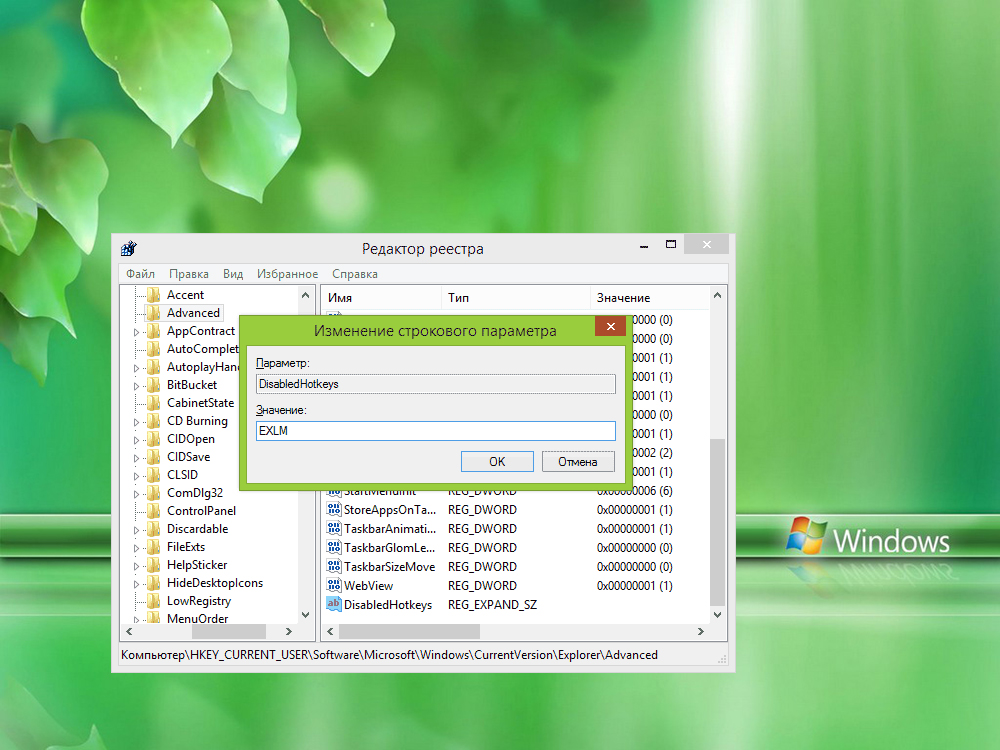
Якщо літери/цифри не використовуються в комбінаціях, вам потрібно ввести віртуальний код за допомогою таблиці ASCII кодів символів. Отже, домашній ключ відповідає номеру 24, що відповідно до цієї таблиці позначається символом $. Отже, щоб вимкнути функції Windows+R/E/Home, ми отримуємо Re $.
- Перезавантажити комп’ютер.
Решта комбінацій, що використовуються у версіях 7, 8 або 10, за винятком тих, чиї параметри, які ви створили, продовжуватимуть працювати в тому ж режимі, незмінним.
Видалити гарячі клавіші не складно. Не забудьте створити точки відновлення ОС перед початком роботи, суворо дотримуйтесь алгоритму дій, і ви досягнете успіху.
- « Хештеги - що це таке і як їх розмістити у Vkontakte, Instagram та інші мережі?
- Належне налаштування зображення телевізора »

